現在4K高畫質影像的普及度可說是越來越高,大家也越來越重視看影片時的畫質,甚至有越來越多的設備,包括了iPhone、GoPro這些設備都開始支援4K高畫質影像的錄製,我們也可以輕鬆地在像YouTube這樣的影音網站取得4K高畫質的影片。如果有些4K的高畫質影片想在Mac上觀看,卻發現沒有適合的播放程式可以用該怎麼辦?這時候我們就可以利用MacX Video Converter Pro這款程式,將影片轉檔為常見的格式,就算用內建的QuickTime來播放也不是問題!

使用MacX Video Converter Pro將影片轉檔
即便到了macOS High Sierra,QuickTime Player依舊不支援.mkv、.m2ts這樣的4K影片格式,可說是十分可惜,不過我們也有方法上QuickTime播放這些4K的高畫質影片,那就是將檔案轉為QuickTime Player可以播放的格式。
我們將MacX Video Converter Pro下載回來後,將它開啟就可以看到像這樣的主畫面,而且MacX Video Converter Pro現在還支援繁體中文,再也不怕看不懂英文介面!
要將影片轉檔很簡單,我們可以在上方功能選單的地方點一下「影片」來選取,或者直接將要轉檔的影片丟進去下方的區域也可以。
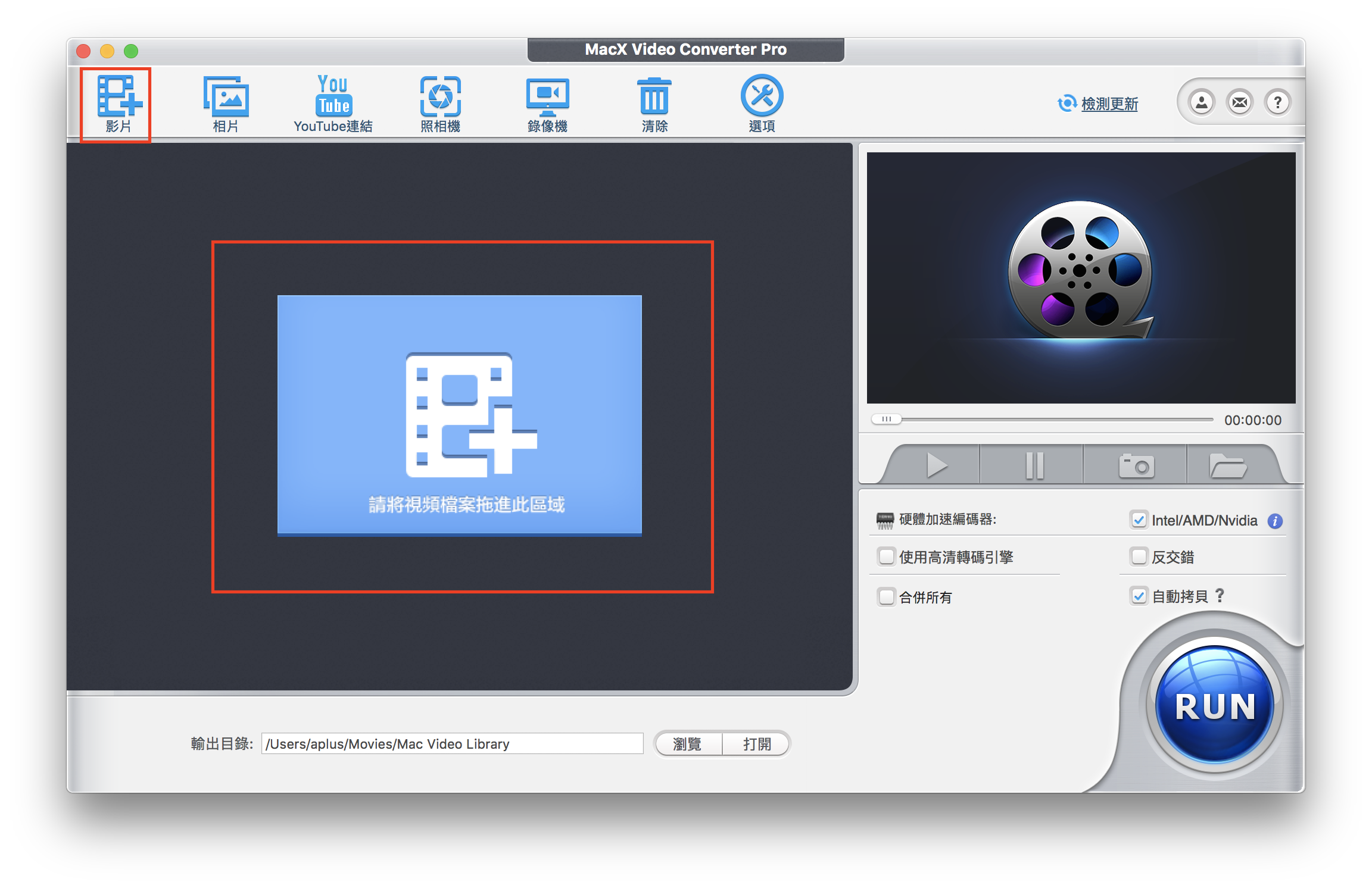
接著在這邊可以選擇你要轉檔的格式,畫質的部分最高還支持到4K,不用擔心轉檔後畫質的部分會被大大的壓縮。
至於編碼速度的部分建議大家可以選擇「質量高」的部分,雖然轉檔時會耗費比較久的時間,不過輸出的檔案畫質會再更好一些。
而這次MacX Video Converter Pro採用了全新的H264編碼自動拷貝技術,在這樣的技術下,可以直接利用拷貝的方法將原有的檔案重新編碼包裝成一個新的格式檔案,可以省去許多用於將原有檔案解碼還有重新編碼的時間,轉檔起來也更為快速。
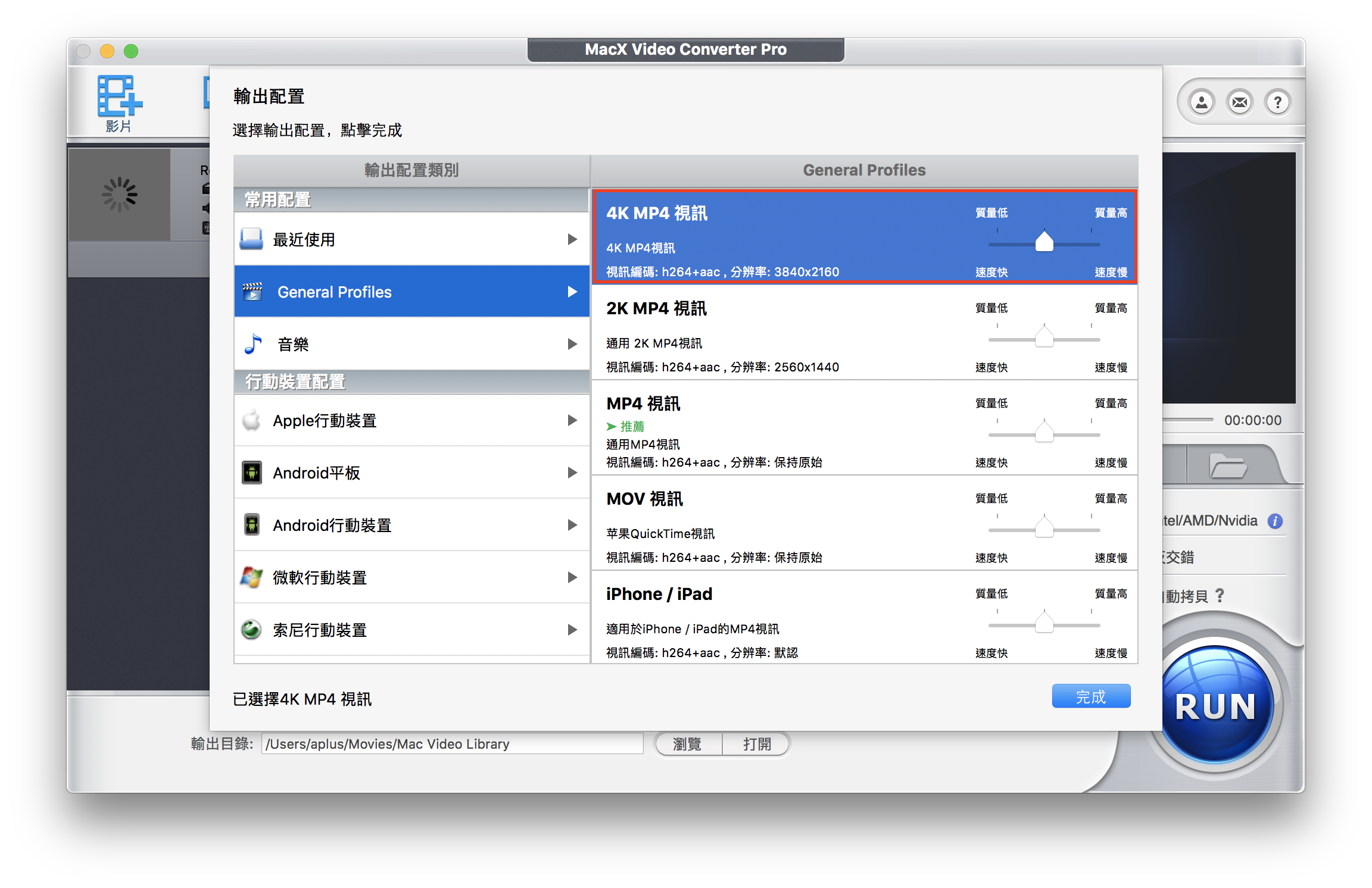
在畫面的下方選取完你要存放的位置後,按下右下角的「RUN」影片就會開始轉檔了,整體上來說操作是很簡單的。
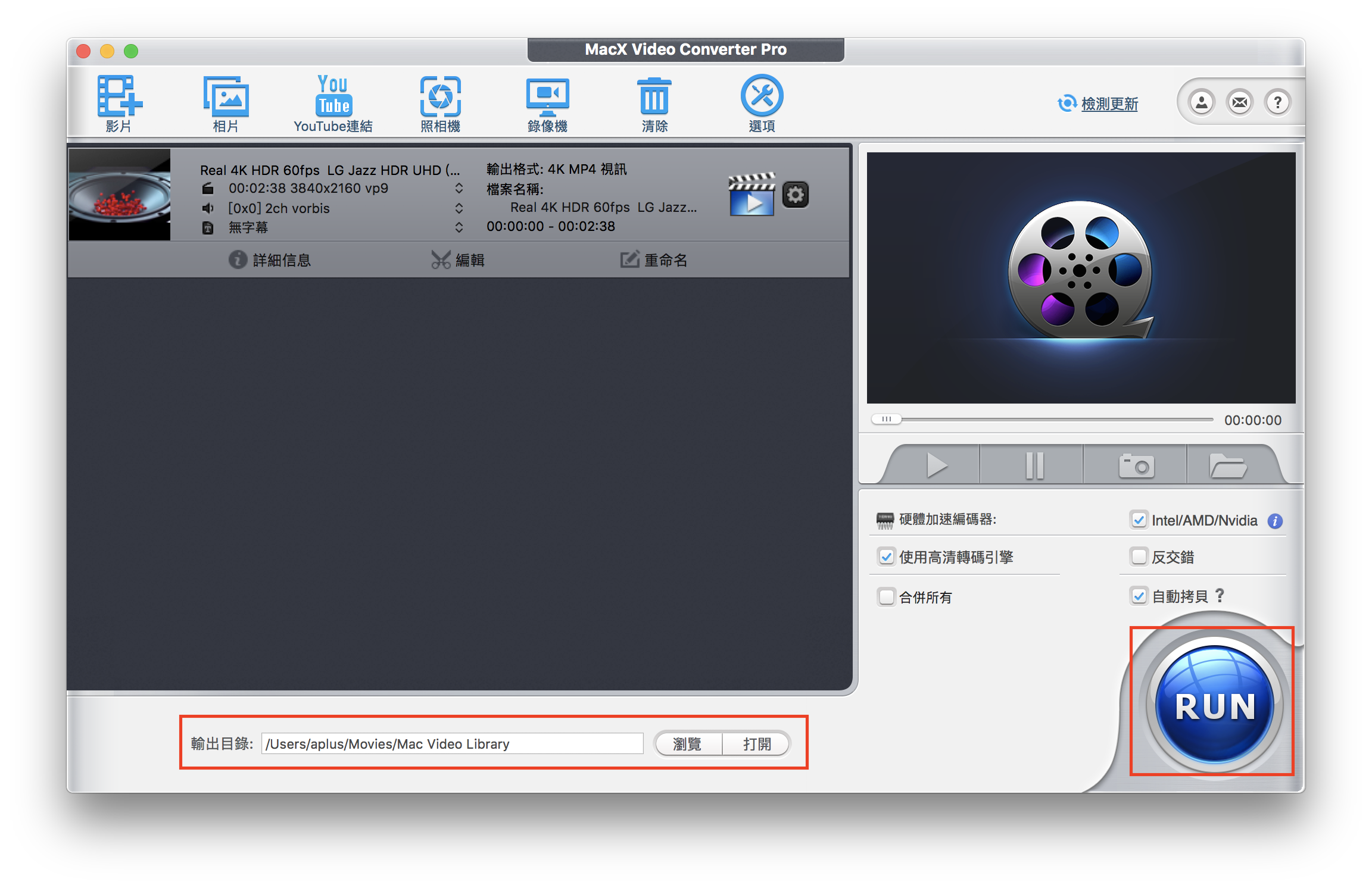
轉檔完成後我們就可以利用內建的QuickTime Player來播放我們要看的影片了。
解決無法觀看 4K 影片的問題
在轉檔之前,我們這邊可以看到,QuickTime Player無法播放轉檔前的.mkv檔案。
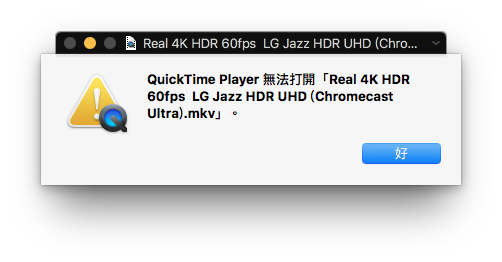
經轉檔為.mp4檔案後,QuickTime Player 就可以順利播放我們要看的4K影片。
4K 的 mkv 影片缺點就是檔案很大,轉檔為 mp4 後,不但讓內建的播放程式可以播放,還可以大大降低影片所佔的容量。
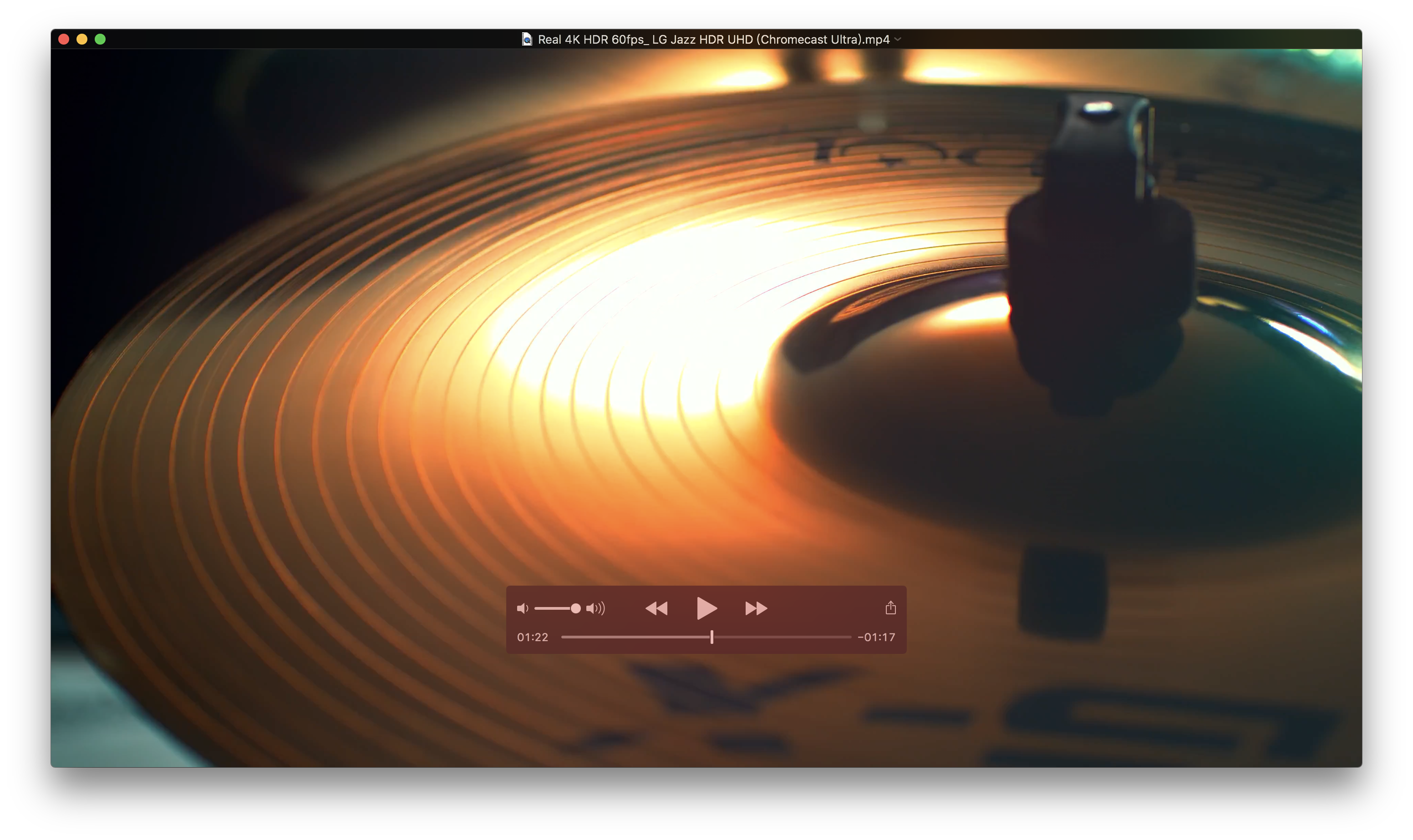
如果我們今天要將影片傳送到 iPhone 或 iPad 上進行觀看,MacX Video Converter Pro 也提供了對於這些裝置優化的選項可以使用,就連最新的iPhone 8/8 Plus、iPhone X都有支援到。
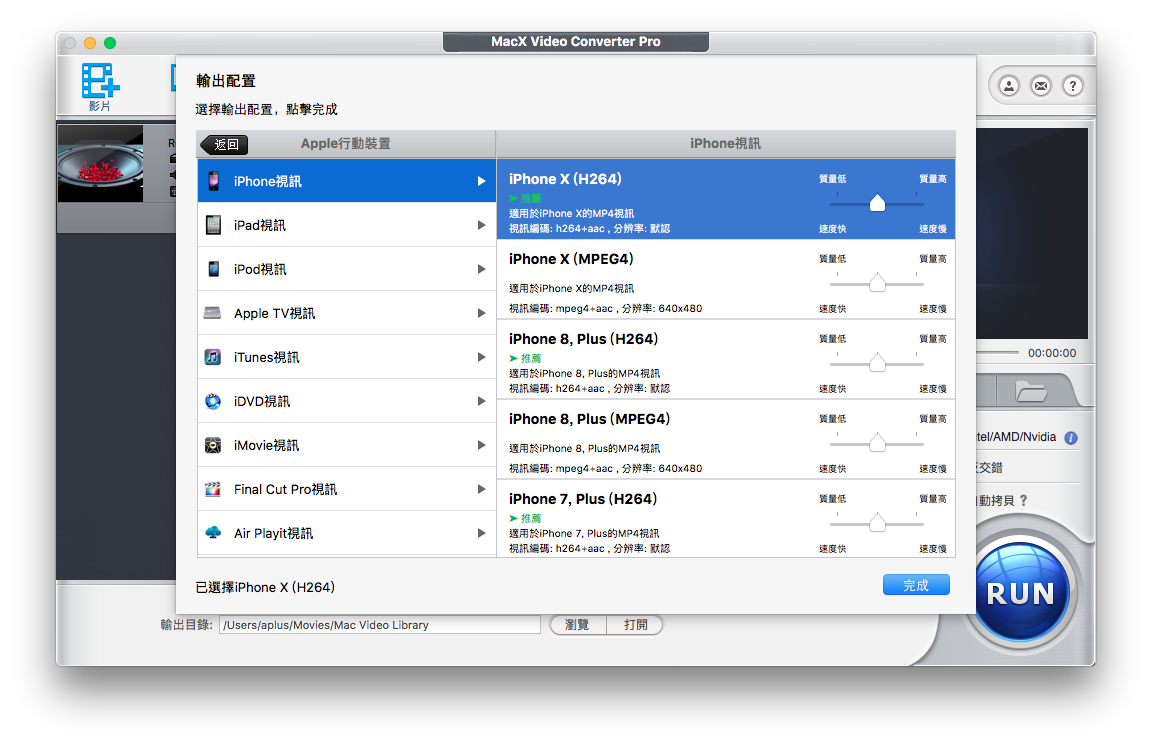
使用MacX Video Converter Pro來編輯影片
MacX Video Converter Pro 除了可以轉檔影片之外,還可以在轉檔前先編輯影片;這邊 MacX Video Converter Pro 提供了將字幕加入影片、剪裁影片長度、截取影片部分畫面還有將影片加上水印的功能,如果有需要簡易編輯影片的功能,這款軟體也可以做到。
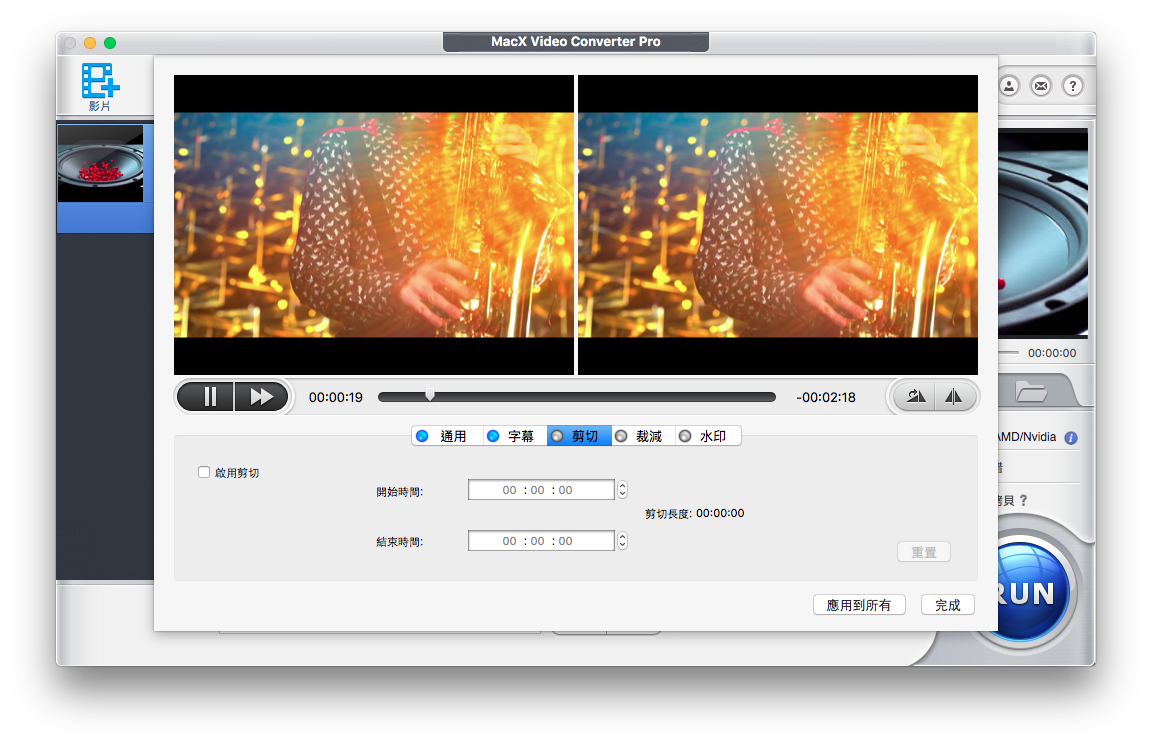
使用MacX Video Converter Pro來下載網路上的影片
另外,MacX Video Converter Pro不只有提供影片轉檔的功能,我們還可以利用它來下載網路上的影片,而且下載影片的功能一樣支援4K,首先我們先點一下上方功能選單的「YouTube連結」。
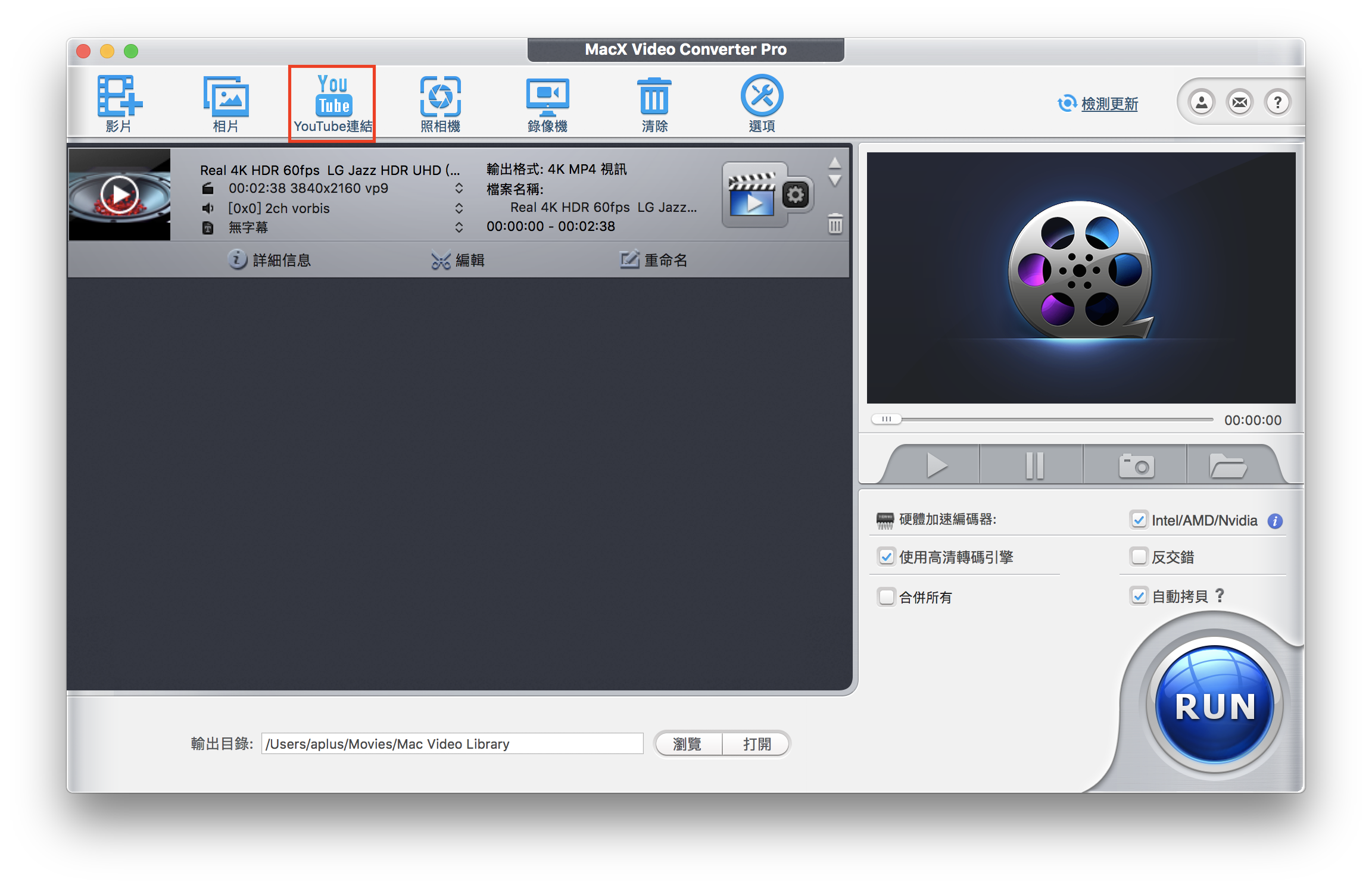
複製完你要的影片網址後,在這邊按下「黏貼&分析」,分析完成後這邊可以選擇這部影片下載下來的畫質,就算要下載 4K 影片也不是問題,選擇完成後按下右下角的「完成」。
這邊我們可以貼的影片網址不只有 YouTube 網址可以使用,甚至 Vimeo、Facebook…等高達 300 個網站的影片我們都可以用 MacX Video Converter Pro的這項功能來下載。
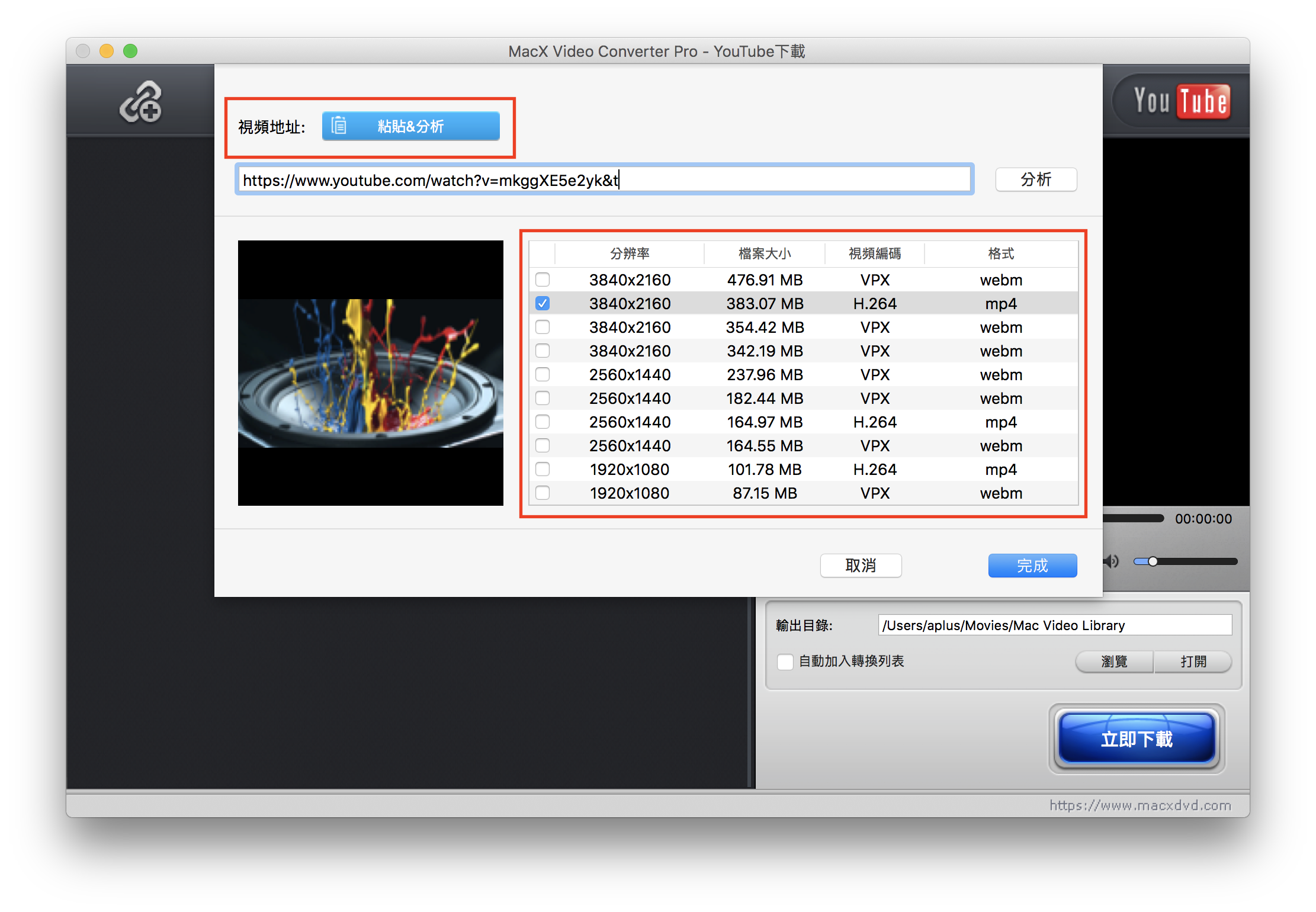
在左側的預覽視窗下可以選擇你要存放的位置,選擇完成後按下右下角的「立即下載」,就會開始下載我們要的影片了。
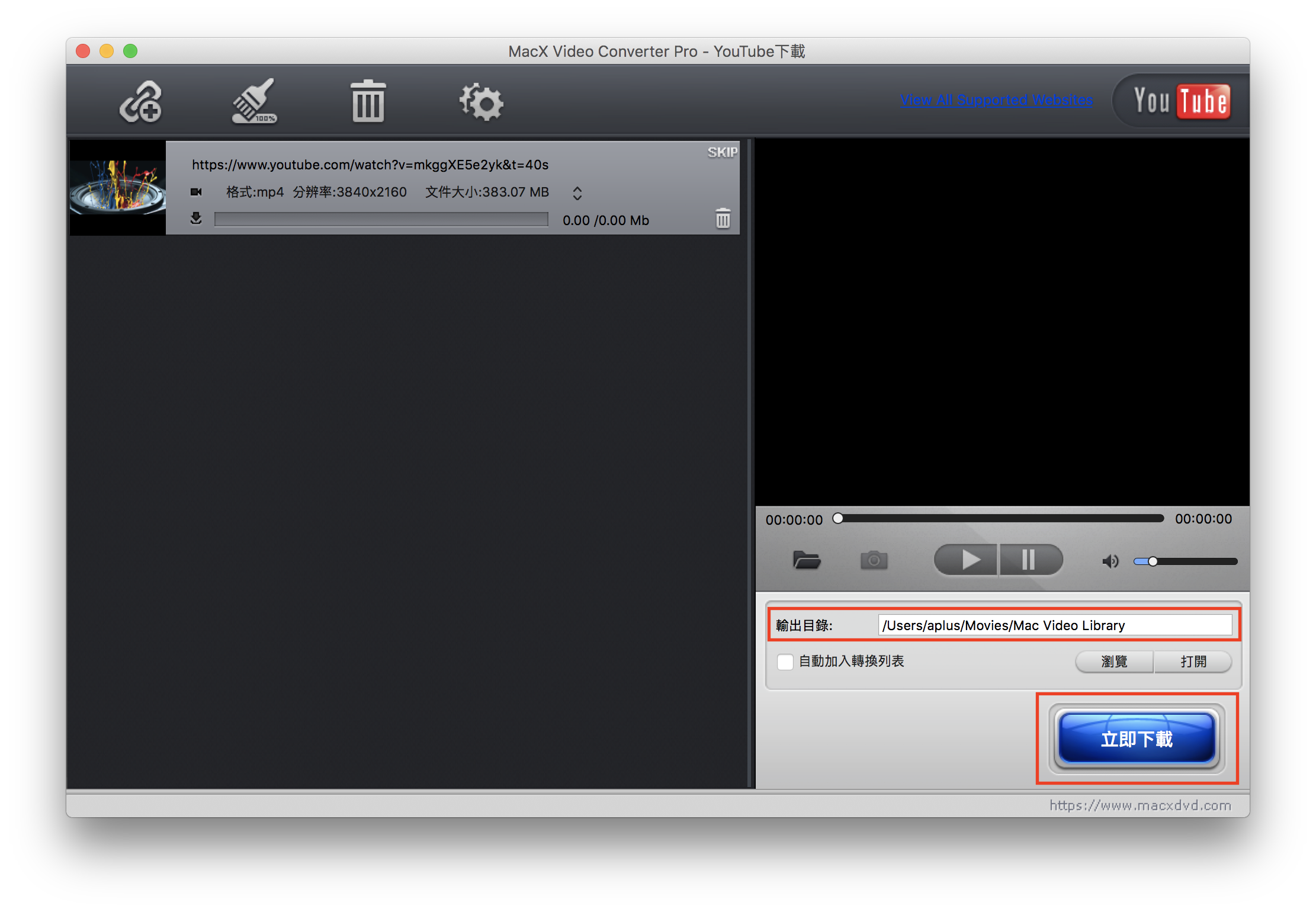
使用MacX Video Converter Pro進行Mac的螢幕錄影
此外,MacX Video Converter Pro還有螢幕錄影的功能,如果想將螢幕上的畫面錄下來做為教學,這項功能可說是非常實用的,當我們按下游標時,在錄製的畫面上游標的周圍會顯示圈圈,代表我們有進行點擊的動作,作為教學的使用會更為詳細。
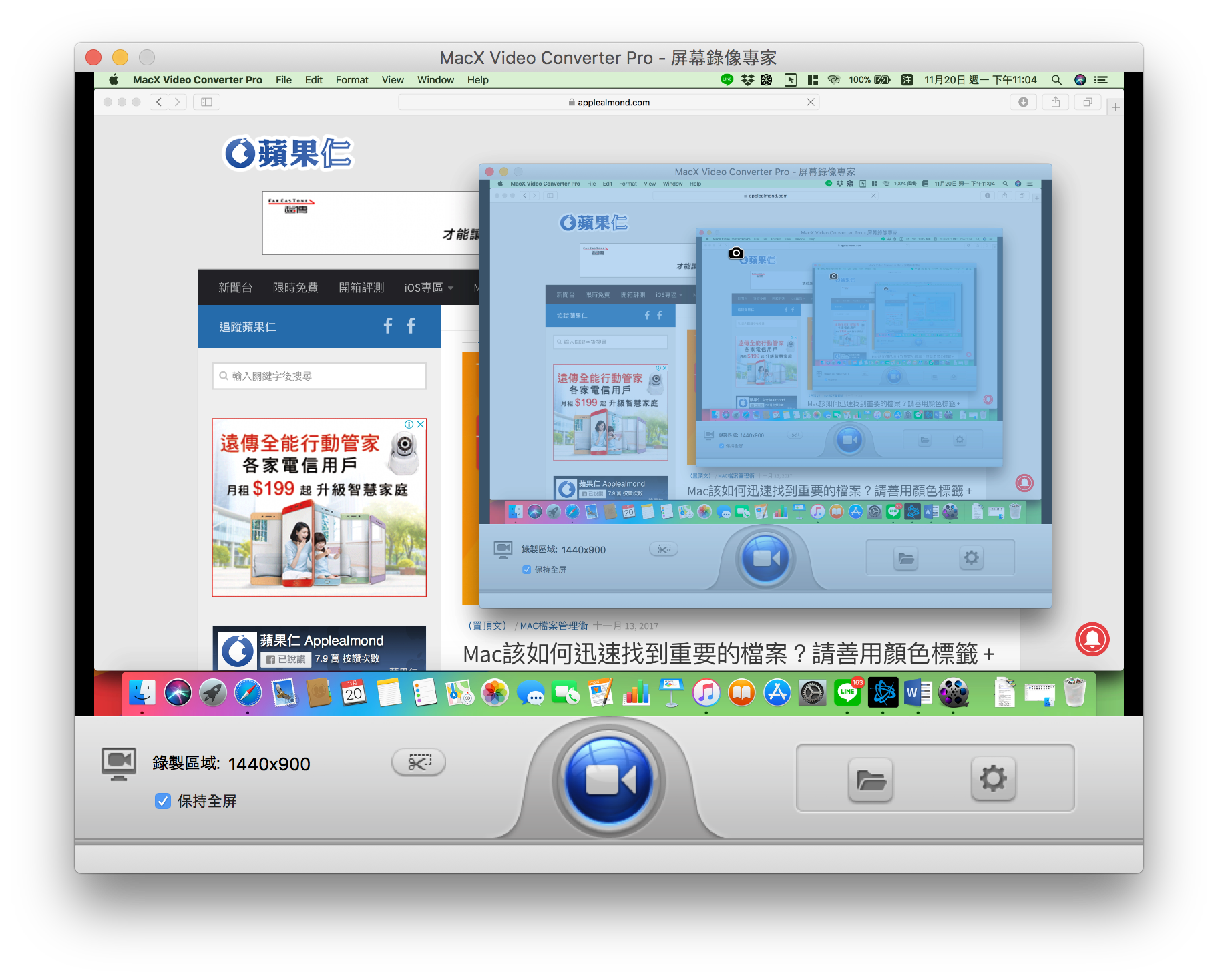
使用MacX Video Converter Pro將影片做成幻燈片
如果有將照片做成幻燈片的需求,MacX Video Converter Pro也可以幫你達成,我們只需要將要做成幻燈片的照片放入一個檔案夾,再利用MacX Video Converter Pro的「照片」功能開啟,就可以快速地做成幻燈片,還可以添加自己喜歡的音樂作為背景音樂。
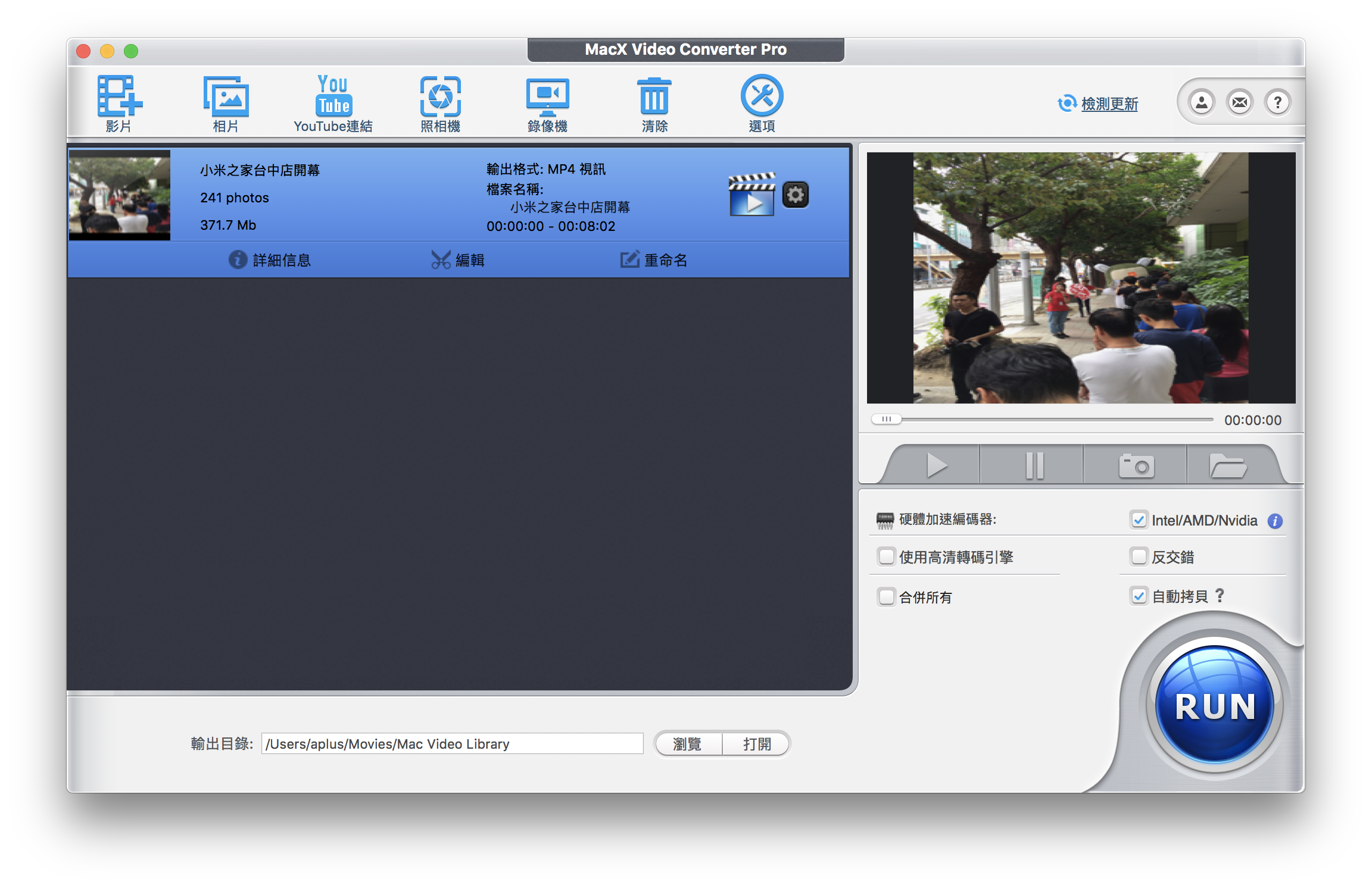
MacX Video Converter Pro限免優惠
即日起至11/30,MacX Video Converter Pro有推出限時免費的優惠,到下面的連結就可以取得MacX Video Converter Pro的免費註冊碼,不過限免版本的MacX Video Converter Pro是不能免費升級的,若想要享有之後的升級支援服務,可以用特價購買完整版本,但除此之外,功能都是一樣的。
MacX Video Converter Pro 限時免費版註冊
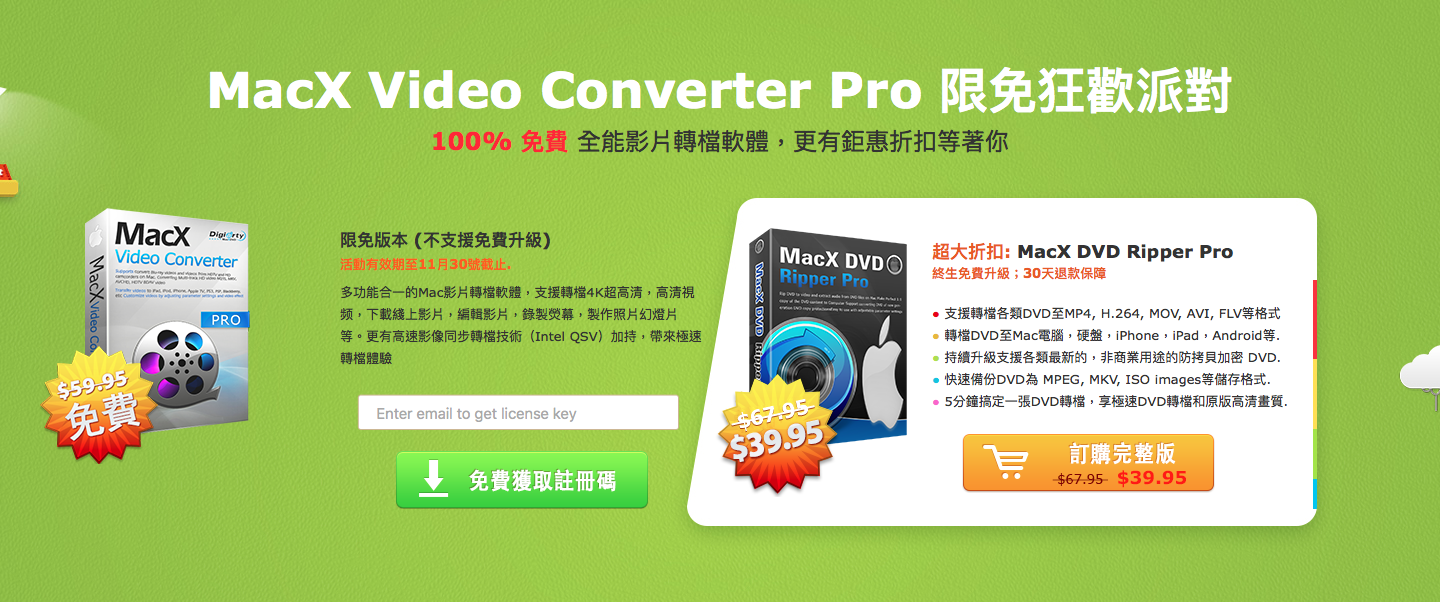
透過這次活動,也可以在這裡以$29.95的優惠價格訂購完整版的MacX Video Converter Pro。
MacX Video Converter Pro完整版訂購優惠
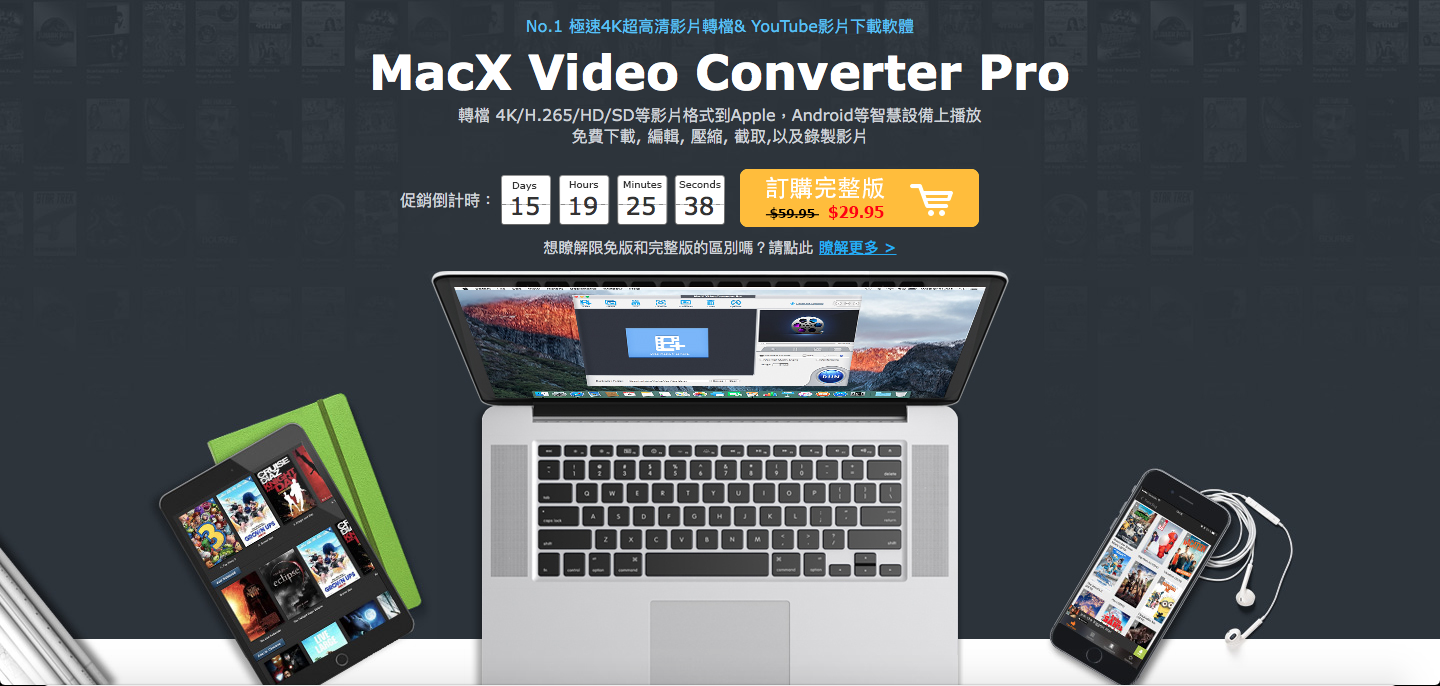
MacX Video Converter Pro 結合下載、4K 影片轉檔、簡易的編輯功能,如果生活中有許多影片要處理的話,不妨趁免費/特價期間入手!
